
Trang web - ít nhất là phiên bản dành cho máy tính để bàn - được thiết kế cho kết nối băng thông rộng và lớn hơn bao giờ hết. Đây thường không phải là vấn đề, nhưng nếu bạn đang kết nối máy tính của mình với điện thoại thông minh có gói dữ liệu hạn chế thì sao?
Những mẹo này sẽ giúp bạn sử dụng ít dữ liệu hơn và đạt được giới hạn dữ liệu của bạn. Chúng sẽ không cần thiết nếu bạn đang sử dụng kết nối Internet có dây, tốt với dữ liệu không giới hạn hoặc giới hạn dữ liệu cao.
Tín dụng hình ảnh: Một điều khác trên Fickr
Bật plugin Nhấp để phát
Nhiều trang web bao gồm nội dung Flash được nhúng, thường dành cho video hoặc quảng cáo. Nội dung Flash này có thể có kích thước khá lớn. Để ngăn nội dung Flash tải, bạn có thể bật tính năng plugin nhấp để phát trong trình duyệt của mình. Khi bạn truy cập một trang chứa nội dung cần plugin - thường là Flash, nhưng đôi khi Silverlight hoặc thứ gì đó khác - bạn sẽ thấy hình ảnh trình giữ chỗ \. Nhấp vào trình giữ chỗ và nội dung sẽ tải xuống và phát.
Với các plugin nhấp để phát, các plugin sẽ không tự động chạy. Họ sẽ chỉ tải xuống và sử dụng băng thông của bạn nếu bạn thực sự muốn xem chúng.
Chúng tôi đã đề cập đến việc kích hoạt plugin nhấp để chơi trong Chrome và bật các plugin nhấp để phát trong Firefox .
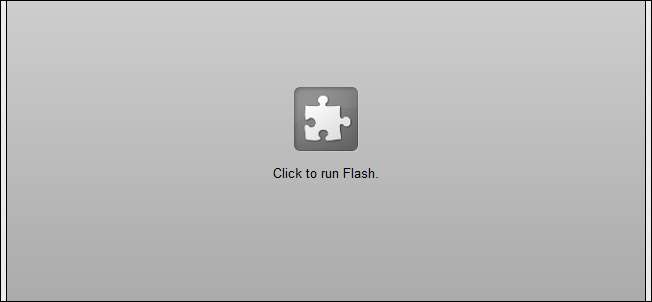
Bạn cũng có thể đưa các trang web vào danh sách trắng, cho phép chúng luôn tải nội dung plugin mà không cần hỏi bạn. Điều này có thể hữu ích cho các trang web như YouTube, mặc dù bạn nên cân nhắc sử dụng cài đặt chất lượng thấp trên YouTube và các trang web video trực tuyến khác để hạn chế việc sử dụng dữ liệu trong khi chia sẻ kết nối.
Tắt hình ảnh
Hình ảnh vẫn chiếm khá nhiều băng thông và điều này chỉ tăng lên khi các trang web bao gồm hình ảnh lớn hơn và chi tiết hơn. Tuy nhiên, hầu hết các trang web có thể được sử dụng mà không có hình ảnh.
Làm theo các hướng dẫn sau để ngăn trình duyệt của bạn tự động tải hình ảnh:
- Chrome : Mở màn hình Cài đặt, nhấp vào hiển thị cài đặt nâng cao ở dưới cùng và nhấp vào nút Cài đặt nội dung trong Bảo mật. Lựa chọn Không hiển thị bất kỳ hình ảnh nào .
- Firefox : Mở cửa sổ Tùy chọn, nhấp vào biểu tượng Nội dung và bỏ chọn Tải hình ảnh tự động .
- trình duyệt web IE : Mở cửa sổ Tùy chọn Internet, nhấp vào tab Nâng cao, cuộn xuống phần Đa phương tiện và bỏ chọn Hiển thị ảnh.
- Opera : Mở cửa sổ Tùy chọn, nhấp vào tab Trang web và chọn Không có Hình ảnh trong hộp Hình ảnh.
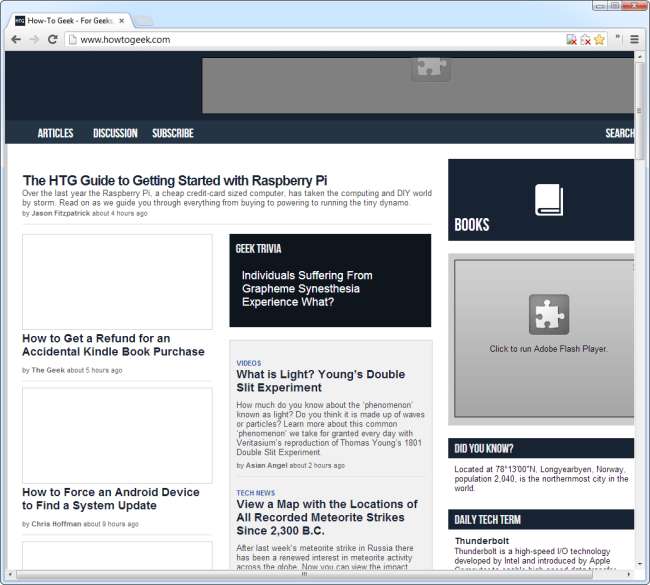
Sử dụng Opera Turbo
Opera Turbo là một tính năng độc đáo không có trong các trình duyệt phổ biến khác. Khi bạn bật Opera Turbo trong Opera, các trang web bạn truy cập sẽ được định tuyến thông qua proxy tối ưu hóa web của Opera. Proxy nén hình ảnh và các phần khác của trang web, thu nhỏ chúng và khiến chúng chiếm ít băng thông hơn. Điều này tương tự như những gì Opera Mini, một trong những trình duyệt di động của Opera, làm.
Để bật Opera Turbo, hãy nhấp vào biểu tượng Opera Turbo ở cuối cửa sổ trình duyệt Opera và chọn Bật Opera Turbo.
Opera sẽ không bao giờ định tuyến các trang HTTPS an toàn thông qua proxy của chúng. Điều này giúp bảo vệ quyền riêng tư của bạn khi xem dữ liệu nhạy cảm, nhưng có nghĩa là một số trang sẽ không được nén.
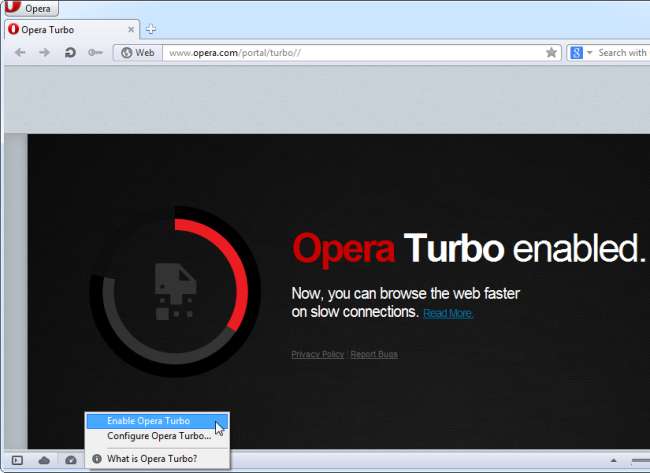
Yêu cầu trang web di động
Các trang web di động thường sử dụng ít băng thông hơn. Bạn có thể muốn thử nghiệm việc sử dụng phiên bản di động của các trang web bằng cách thay đổi trình duyệt của bạn đại lý người dùng .
Tất nhiên, bạn có thể đang chia sẻ kết nối máy tính với điện thoại của mình để có thể sử dụng các phiên bản trang web trên máy tính để bàn đầy đủ. Nếu bạn muốn có các trang web đầy đủ, điều này sẽ không hữu ích. Các phiên bản di động cũng sẽ sử dụng kém không gian màn hình lớn hơn của bạn.
Để trình duyệt của bạn yêu cầu các trang web trên điện thoại di động, bạn sẽ cần thay đổi tác nhân người dùng của trình duyệt của bạn đến đại lý người dùng điện thoại thông minh hoặc máy tính bảng.
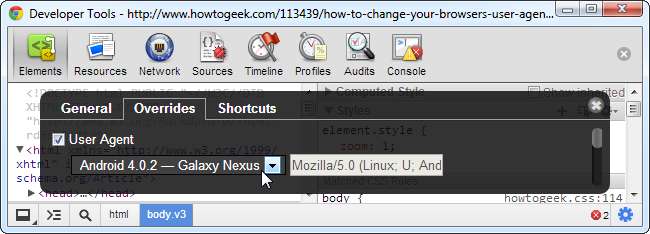
Tắt cập nhật trình duyệt tự động
Bạn nên cập nhật trình duyệt của mình thường xuyên - cập nhật tự động là cách lý tưởng để thực hiện việc này. Tuy nhiên, nếu đang chia sẻ kết nối, bạn có thể sẽ không muốn trình duyệt của mình đột ngột tải xuống một bản cập nhật lớn qua kết nối dữ liệu di động của bạn.
- Chrome : Google cung cấp hướng dẫn tắt Google Update trên Windows .
- Firefox : Mở màn hình Tùy chọn, nhấp vào biểu tượng Nâng cao, nhấp vào tab Cập nhật và tạm thời tắt cập nhật tự động.
- trình duyệt web IE : Internet Explorer tự cập nhật thông qua Windows Update. Xem bên dưới để biết thêm thông tin về cách điều chỉnh cài đặt của Windows Update.
- Opera : Mở cửa sổ Tùy chọn, nhấp vào tab Nâng cao, chọn Bảo mật và chọn Thông báo cho tôi về các bản cập nhật có sẵn trong hộp Tự động cập nhật.
Lưu ý rằng việc tắt cập nhật tự động là một rủi ro bảo mật. Bạn nên bật lại cập nhật tự động khi bạn có kết nối Internet thích hợp.
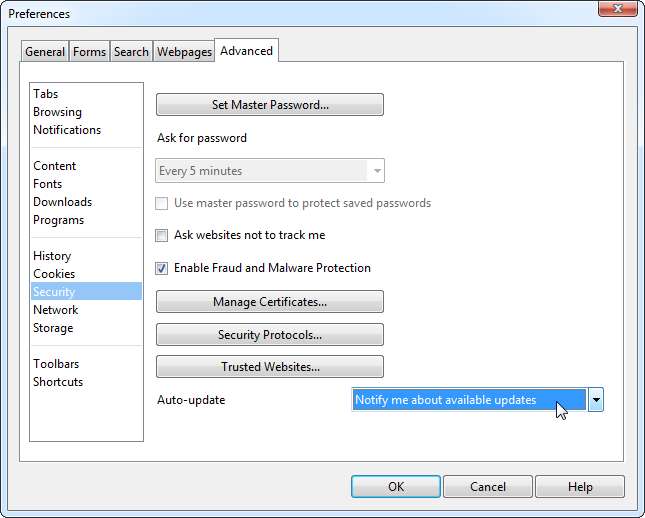
Tắt các ứng dụng tải xuống và tải lên khác
Đây không phải là một mẹo dành cho trình duyệt, nhưng nếu bạn đang chia sẻ kết nối máy tính của mình và sử dụng gói dữ liệu di động, thì đây là điều quan trọng. Nhiều ứng dụng khác sử dụng Internet và sẽ xem xét việc phân bổ dữ liệu của bạn nếu bạn để chúng.
Có thể bạn sẽ muốn điều chỉnh cài đặt của Windows Update. Đặt Windows Update để nhắc bạn tải xuống các bản cập nhật chứ không phải tự động tải xuống. (Mở bảng điều khiển Windows Update và nhấp vào Thay đổi Cài đặt để truy cập các cài đặt này.)
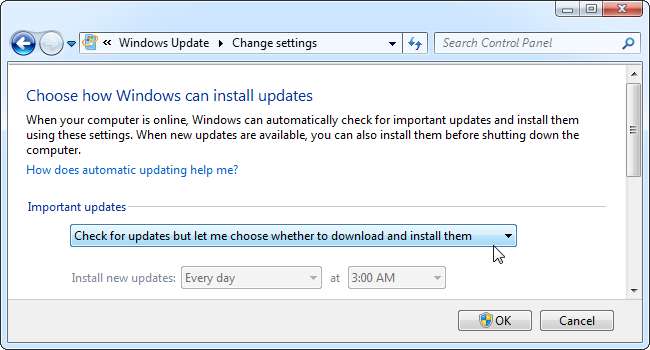
Bạn cũng nên đóng bất kỳ ứng dụng ngốn dữ liệu nào khác mà bạn sử dụng, bao gồm Dropbox, Google Drive, SkyDrive, Steam, iTunes hoặc bất kỳ ứng dụng nào khác sử dụng dữ liệu - ngay cả một ứng dụng chỉ tải xuống các bản cập nhật tự động cho chính nó. Hãy để mắt đến các chương trình ngốn dữ liệu này.
Bạn có thể sẽ muốn hoàn tác nhiều chỉnh sửa này khi quay lại Wi-Fi, vì Opera Turbo sẽ làm chậm mọi thứ trên các kết nối nhanh và duyệt web mà không có hình ảnh có thể là một điều đáng ghét.







